5 أحدث ميزات iMessage للاحتفال بالمناسبات الخاصة
نشرت: 2024-06-13لطالما أحببت ميزات المشاركة في تطبيقات المراسلة، سواء WhatsApp أو Signal أو الآن iMessage. إنها تجعل المحادثات أكثر جاذبية ومتعة، خاصة في المناسبات الخاصة مثل الاحتفال بعيد ميلاد أحد الأصدقاء، أو مشاركة التحديثات في مجموعة يومية، أو مفاجأة أختك أو أصدقائك بشأن عملية شراء حديثة. يجب أن تكون هذه اللحظات مميزة، وهذا هو المكان الذي تصبح فيه ميزات المشاركة الحديثة مفيدة.
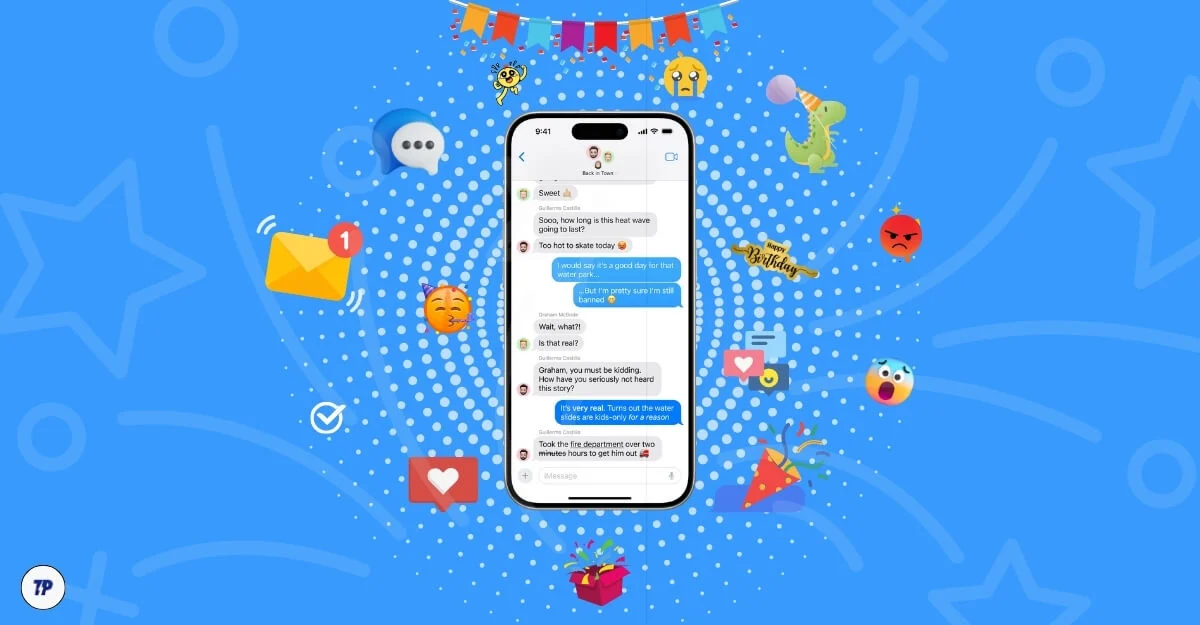
في التحديث الأخير، أضافت Apple الكثير من ميزات المشاركة إلى iMessage، مثل تفاعلات الرسائل، وإنشاء صور الذكاء الاصطناعي ومشاركتها، وإنشاء الرموز التعبيرية، وجدولة الرسائل، والمزيد. دعونا نفكر في استخدام هذه الميزات لجعل الرسائل النصية أكثر جاذبية وتعزيز اللحظات الخاصة.
جدول المحتويات
كيفية جعل احتفالاتك أفضل مع iMessage
SL. لا | ميزة | وصف |
|---|---|---|
1 | الرسوم المتحركة النصية | أضف رسومًا متحركة إلى رسائلك لجعلها مميزة. |
2 | جدولة الرسائل | جدولة رسائلك ليتم إرسالها في وقت محدد للمناسبات الخاصة. |
3 | الرموز التعبيرية المخصصة | قم بإنشاء رموز تعبيرية مخصصة باستخدام ميزة Genmoji الجديدة. |
4 | الصور المولدة بالذكاء الاصطناعي | قم بإنشاء ومشاركة الصور المخصصة التي تم إنشاؤها بواسطة الذكاء الاصطناعي مباشرة في iMessage. |
5 | تعزيز مشاركة الوسائط | شارك صورًا وملاحظات صوتية عالية الجودة مع دعم RCS للحصول على تجربة أكثر ثراءً. |
إضافة تأثيرات النص
إحدى الإضافات الحديثة للرسالة في iOS 18 هي تأثيرات النص. يمكنك إضافة رسوم متحركة نصية مع ميزات تسطير النص والخط العريض. تعمل هذه التأثيرات النصية على إبراز الرسائل وجعلها ملفتة للنظر مقارنة بالباقي. يمكنك مطابقة الرسوم المتحركة بناءً على مشاعرك؛ على سبيل المثال، يمكنك استخدام تأثيرات نصية كبيرة لمشاركة الأخبار المثيرة أو الرسائل المهمة.
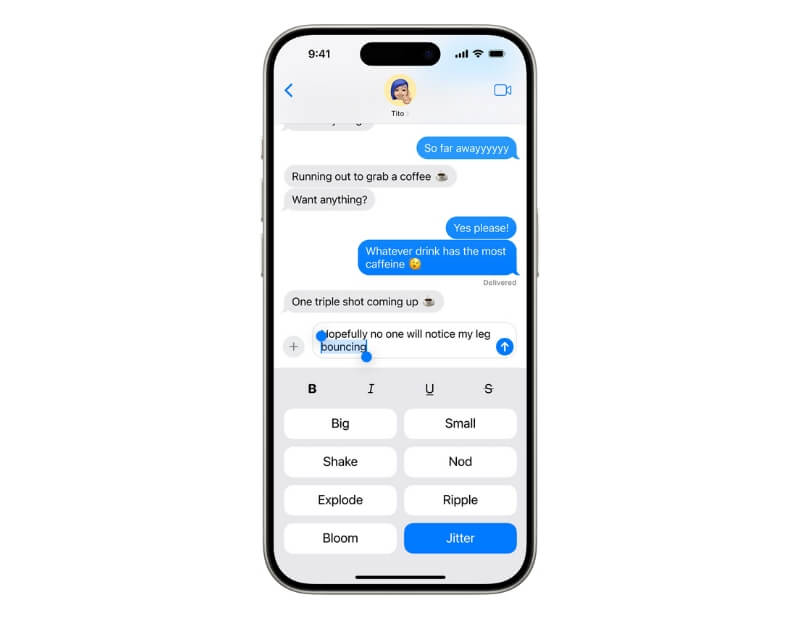
كيفية إضافة الرسوم المتحركة إلى الرسائل النصية
- افتح iMessage وانتقل إلى جهة الاتصال التي تريد إرسال رسالة إليها.
- ابدأ الكتابة، وحدد النص الذي تريد تحريكه، وانقر على تأثيرات النص
- حدد الرسوم المتحركة التي تريدها.
إذا كنت في حيرة من أمرك بشأن أي واحد ستستخدمه، فإليك بعض المساعدة
- كبير: استخدم هذا للأخبار المثيرة أو الرسائل المهمة.
- صغير: استخدم هذا لنقل شيء ما بمهارة.
- اهتز: استخدم هذا لإظهار الإحباط أو عدم التصديق أو الخلاف.
- الإيماءة: استخدم هذا للموافقة أو التأكيد أو لإظهار أنك تفهم.
- تنفجر: استخدم هذا للاحتفال أو إظهار الإثارة والمفاجأة.
- تموج: استخدم هذا لإظهار القلق أو التعاطف.
- بلوم: مثالي للرسائل الرومانسية
- التوتر: استخدم هذا لإظهار العصبية أو الإثارة أو الترقب.
جدولة الرسائل
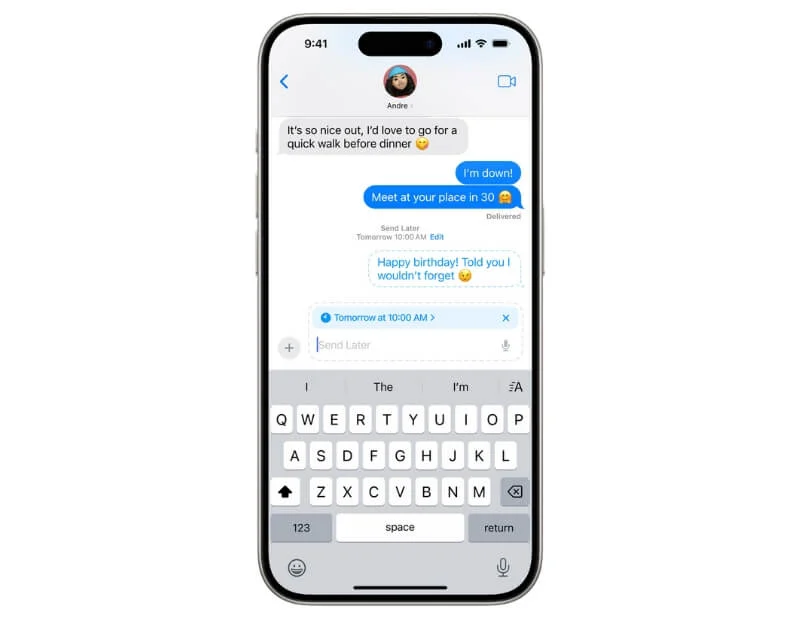
تعد ميزة جدولة الرسائل هي الميزة الأكثر فائدة، خاصة إذا كنت ترغب في مشاركة رغباتك في مناسبة مثل أعياد الميلاد. مع الإصدار الأحدث iOS 18، يمكنك جدولة الرسائل على iMessage. يمكنك تحديد التاريخ والوقت، وسيتم تسليم رسالتك تلقائيًا عند الوصول إلى الوقت المحدد. لسوء الحظ، لا تتوفر الجدولة إذا كنت تقوم بجدولة الرسائل للهواتف الذكية التي تعمل بنظام Android. أشياء أبل.

كيفية جدولة الرسائل على iMessage
- افتح iMessage، وانتقل إلى الدردشة، وانقر على أيقونة علامة الزائد.
- انقر فوق "المزيد" وحدد "إرسال لاحقًا".
- قم بتحرير التاريخ والوقت، وأدخل الرسالة، وانقر على أيقونة الإرسال. سيتم جدولة رسالتك وسيتم تسليمها في الوقت المحدد.
اصنع الرموز التعبيرية الخاصة بك وأضفها إلى الرسائل
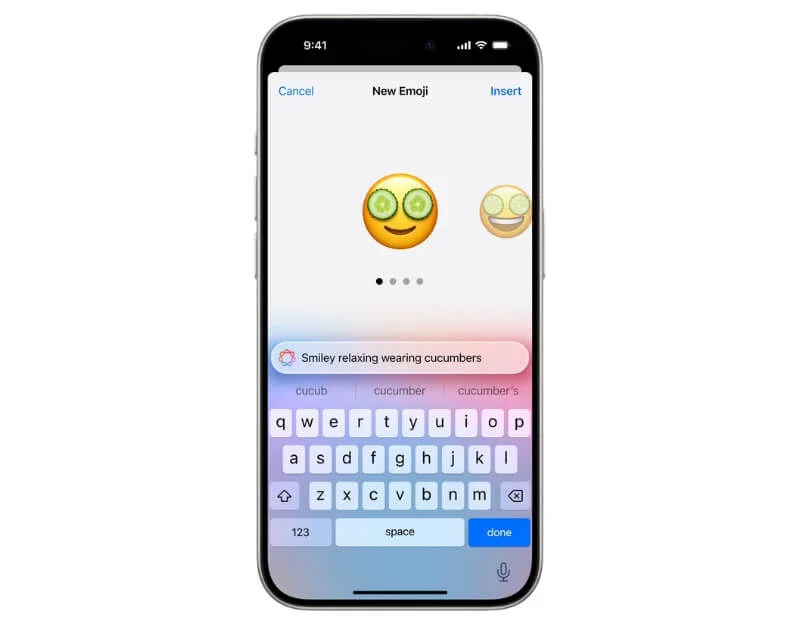
سيكون Genmoji متاحًا هذا الخريف على iPhone، مما قد يغير طريقة استخدامنا للرموز التعبيرية. لدينا عمومًا الكثير من الرموز التعبيرية - تدعم Apple أكثر من 3600 رمزًا تعبيريًا - ولكن العثور على رمز تعبيري محدد يناسب رسالتك تمامًا قد يكون أمرًا صعبًا. في كثير من الأحيان، لا أستطيع العثور على الصورة المناسبة ومشاركة الصورة بدلاً من الرموز التعبيرية.
ومع ذلك، لن تكون هذه مشكلة بعد الآن. يمكنك إنشاء الرموز التعبيرية المخصصة الخاصة بك باستخدام Genmoji (الذكاء الاصطناعي التوليدي الذي ينشئ الرموز التعبيرية بناءً على إدخال النص). هذه إحدى ميزاتي المفضلة في iMessage، حيث تعمل على تحسين تجربة المراسلة.
قم بإنشاء ومشاركة صور الذكاء الاصطناعي باستخدام ملعب الصور
تتيح لك Apple Intelligence Image Playground استكشاف الصور التي تم إنشاؤها بواسطة الذكاء الاصطناعي بسهولة. يمكنك إنشاء الصور وتحريرها وتحسينها بسهولة باستخدام أدوات الذكاء الاصطناعي الذكية. pic.twitter.com/RGBVHgj073
– راميش (@ Ramesh2353575) 13 يونيو 2024
إن إنشاء صور الذكاء الاصطناعي ليس بالأمر الجديد؛ تساعدك الكثير من مولدات الصور المجانية المدعومة بالذكاء الاصطناعي على إنشاء الصور. ومع ذلك، بذلت شركة Apple قصارى جهدها من خلال دمج منشئ الصور في تطبيق iMessage. وهذا له فوائد عديدة. أولاً، فهو يجعل من السهل استخدام الصور وإرسالها دون التبديل بين التطبيقات المختلفة والنسخ واللصق، مما يزيد الاحتكاك.
يمكن أن يكون استخدام ميزة خلفية صورة الرسائل مفيدًا جدًا. مثل Genmoji وApple Image Playground، يمكنك إنشاء صور بتقنية الذكاء الاصطناعي ومشاركتها على الفور في محادثات الرسائل. ستتوفر هذه الميزة هذا الخريف ولن يتم دعمها إلا على iPhone 15 Pro أو الإصدارات الأحدث.
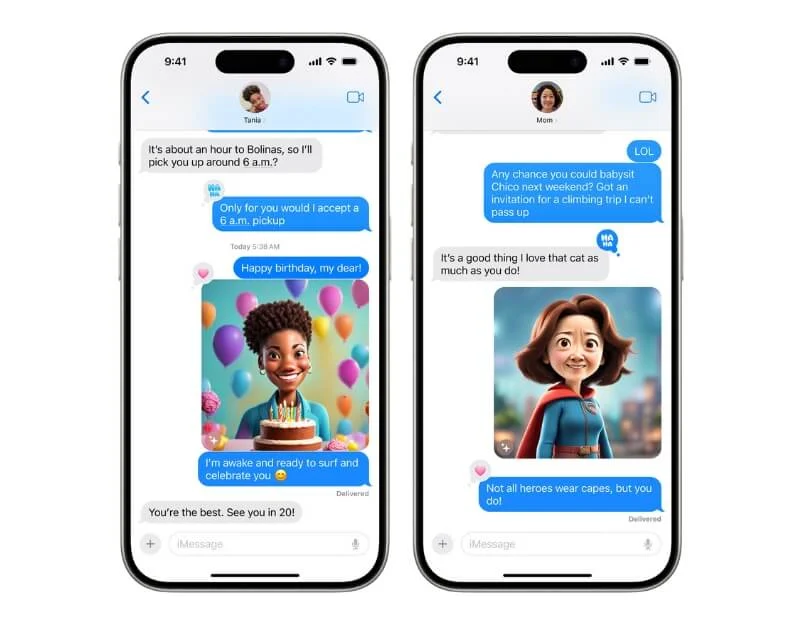
خلال حدث WWDC 24، أوضحت Apple كيفية إنشاء صور بناءً على المناسبة. لقد تأثرت كثيرًا، وهذا أحد الأسباب التي دفعتني لكتابة هذا المقال. بعض الأشياء التي يجب معرفتها: الصور التي يتم إنشاؤها من خلال الذكاء الاصطناعي سيكون لها علامة مائية. يمكنك إنشاء صور في شكل رسم وتوضيح ورسوم متحركة.
دعم RCS المتوسط
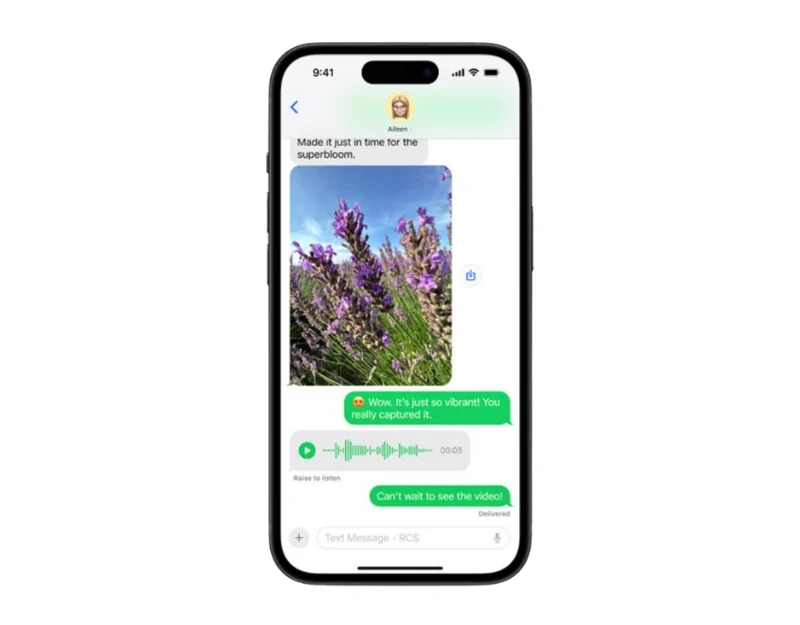
أخيرًا، أصبح دعم RCS متاحًا لنظام iOS. ومع ذلك، لا تتحمس كثيرا. لا تزال شركة Apple تقدم بعض الميزات حصريًا لرسائل iPhone، تاركة مستخدمي Android في الخلف. كما ذكرنا، جدولة الرسائل غير متاحة لمستخدمي Android، مما يعني أنه لا يمكنك جدولة الرسائل لأحبائك.
ومع ذلك، فقد حان الوقت أخيرًا لتحسين تجربة المراسلة. مع دعم RCS على iOS، يمكنك الاستمتاع بمشاركة الوسائط عالية الجودة وإيصالات القراءة ومؤشرات الكتابة، وهي مفيدة بشكل خاص في الدردشات الجماعية، بالإضافة إلى جميع المزايا التي تقدمها مراسلة RCS.
الاحتفال بالمناسبات الخاصة مع iMessage
تحتاج إلى iOS 18 للحصول على هذه الميزات على iMessage. حاليًا، iOS 18 في النسخة التجريبية للمطورين. أوصي بانتظار النسخة التجريبية العامة، والتي من المقرر أن يتم طرحها الشهر المقبل. إذا كنت لا تزال ترغب في استخدام هذه الميزات، فقم بتثبيت الإصدار التجريبي من المطور بالانتقال إلى الإعدادات > عام > تحديث البرنامج > تحديثات بيتا > iOS 18 Developer Beta.
اسمحوا لي أن أعرف ما هي ميزات المشاركة التي تريد استخدامها في لحظتك الخاصة القادمة. أتمنى أن تجد هذا الدليل مفيدًا. أعلنت Apple أيضًا عن الكثير من الميزات الأخرى التي ستساعد في تحسين تجربتك اليومية. لقد قمت بتغطيتها جميعًا في منشور مفصل، يمكنك الاطلاع عليه هنا.
